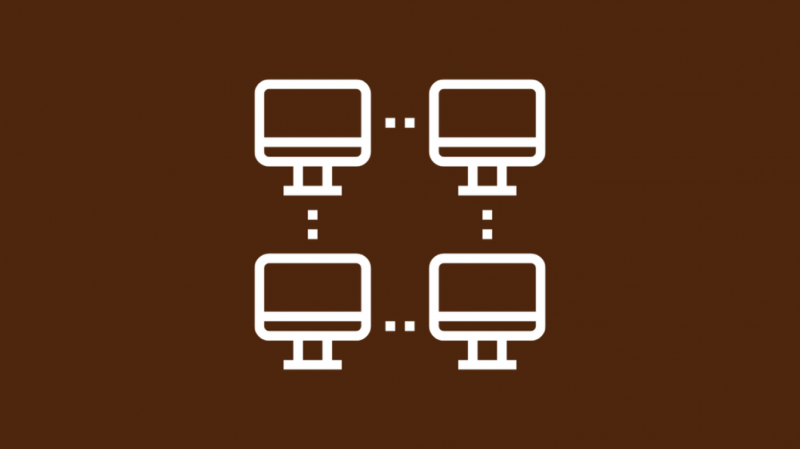Ζω με τρεις συγκάτοικους τους τελευταίους μήνες και πρόσφατα δύο από εμάς αγοράσαμε νέες τηλεοράσεις.
Σχεδιάζαμε επίσης να αποκτήσουμε μια συσκευή ροής αφού μέχρι τότε χρησιμοποιούσαμε κυρίως τους φορητούς μας υπολογιστές.
Οι άλλοι συγκάτοικοί μας είχαν ήδη τηλεοράσεις, έτσι, ένας από αυτούς πρότεινε να πάρει ένα μόνο κουτί ροής και να το συνδέσει με αλυσίδα στην οθόνη όλων.
Αυτό φαινόταν σαν μια πολύ καλή ιδέα και ένας τρόπος για να μειώσουμε το συνολικό κόστος.
Δεν ήμουν σίγουρος πώς έγινε αυτό, οπότε ξεκίνησα αμέσως την έρευνά μου για το πώς να το κάνω και βρήκα διάφορες μεθόδους για να συνδέσω πολλές οθόνες σε μία μόνο πηγή.
Τελικά αποφασίσαμε ότι ο ευκολότερος τρόπος για εμάς ήταν να χρησιμοποιήσουμε έναν διαχωριστή HDMI, καθώς ο χώρος διαβίωσής μας δεν ήταν πολύ μεγάλος, αλλά αυτό μπορεί να διαφέρει για εσάς.
Για ροή σε πολλές συσκευές χρησιμοποιώντας μία μόνο πηγή, μπορείτε να χρησιμοποιήσετε έναν διαχωριστή HDMI ή DisplayPort για να συνδέσετε πολλές οθόνες μαζί. Μπορείτε επίσης να χρησιμοποιήσετε ένα Chromecast για μετάδοση σε πολλές οθόνες.
Εκτός από αυτές τις μεθόδους, θα εξετάσω επίσης πώς μπορείτε να χρησιμοποιήσετε το S-vide/RCA και το Broadlink για να συνδέσετε πολλές τηλεοράσεις σε μία μόνο πηγή.
Αξιολογήστε τη θέση των τηλεοράσεων
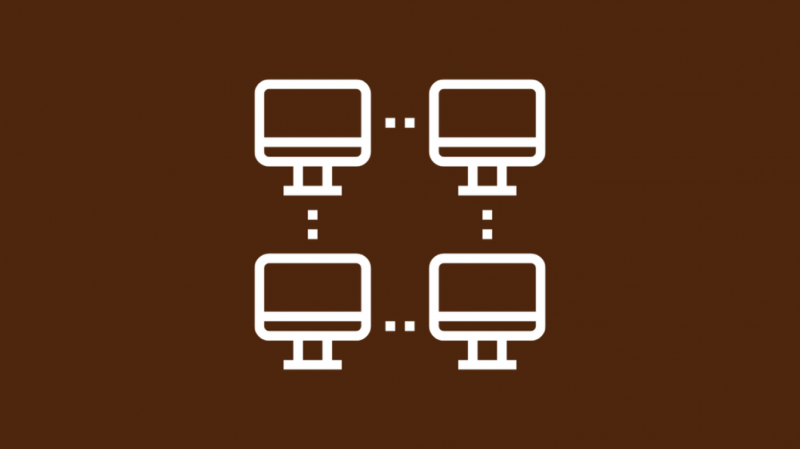
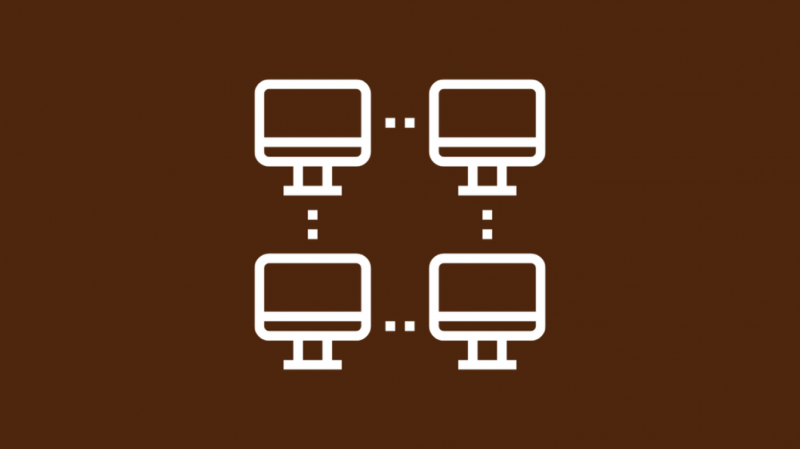
Το πρώτο βήμα είναι να αξιολογήσετε τη θέση όλων των τηλεοράσεων του νοικοκυριού σας που θέλετε να συνδέσετε με αλυσίδα και να υπολογίσετε πόσο απέχουν μεταξύ τους.
Εάν πρόκειται να τις εγκαταστήσετε σε πολλά δωμάτια, τότε μια ασύρματη σύνδεση μεταξύ των τηλεοράσεων θα ήταν η καλύτερη επιλογή.
Μια ενσύρματη επιλογή, εάν γίνει με έναν προϋπολογισμό, μπορεί να είναι εξαιρετικά ακατάστατη, ενώ μια καθαρή ενσύρματη εργασία θα είναι ακριβή.
Για ενσύρματες επιλογές, έχουμε S-Video/RCA, διαχωριστές HDMI, διαχωριστές θυρών οθόνης και ευρεία σύνδεση, ενώ στην ασύρματη πλευρά έχουμε υπηρεσίες όπως το Chromecast για βοήθεια.
Ας τα δούμε αυτά ξεχωριστά.
Χρησιμοποιήστε ένα μακρύ καλώδιο HDMI και ένα διαχωριστή


Εάν οι τηλεοράσεις σας είναι σχετικά κοντά η μία στην άλλη, τότε μπορείτε να χρησιμοποιήσετε ένα μακρύ διαχωριστή HDMI από την πηγή εισόδου και να συνδέσετε τις δύο τηλεοράσεις απευθείας στο διαχωριστή.
Αυτό θα επιτρέψει στη συσκευή εισόδου να έχει έξοδο και στις δύο τηλεοράσεις.
Ωστόσο, είναι σημαντικό να σημειωθεί ότι ορισμένες συσκευές εισόδου θα αναπαράγουν την ίδια ροή και στις δύο συσκευές, επομένως είναι σημαντικό να βεβαιωθείτε ότι η συσκευή εισόδου σας υποστηρίζει πολλαπλές οθόνες με διαφορετικές εξόδους.
Επιπλέον, εάν χρησιμοποιείτε αυτήν τη μέθοδο, συνιστάται ιδιαίτερα η χρήση διαχωριστή και καλωδίου HDMI υψηλής ποιότητας, καθώς μεταφέρονται πολύ περισσότερα δεδομένα από τη συσκευή εισόδου.
Χρησιμοποιήστε έναν διαχωριστή DisplayPort για ροή σε πολλές τηλεοράσεις
Ακριβώς όπως η παραπάνω μέθοδος, εάν η τηλεόρασή σας υποστηρίζει DisplayPorts, μπορείτε να επιτύχετε παρόμοια αποτελέσματα με το διαχωριστή HDMI και το καλώδιο.
Συνδέστε έναν διαχωριστή DisplayPort στη συσκευή εισόδου σας. Εάν η συσκευή εισόδου σας υποστηρίζει μόνο HDMI, χρησιμοποιήστε έναν διαχωριστή HDMI σε DisplayPort.
Μετά από αυτό, προχωρήστε στη σύνδεση των καλωδίων DisplayPort από το διαχωριστή στις τηλεοράσεις σας.
Και πάλι, βεβαιωθείτε ότι η συσκευή εισόδου σας υποστηρίζει πολλαπλές ροές σε διαφορετικές συσκευές, διαφορετικά, όλες οι συνδεδεμένες τηλεοράσεις θα εμφανίζουν την ίδια έξοδο.
Εάν το χρησιμοποιείτε για παιχνίδια, τότε το πιθανότερο είναι ότι μπορείτε να χρησιμοποιήσετε υψηλότερους ρυθμούς ανανέωσης εάν η τηλεόραση και το παιχνίδι σας το υποστηρίζουν.
Ωστόσο, εάν έχετε μια νεότερη τηλεόραση, τότε το καλώδιο HDMI θα υποστηρίζει υψηλούς ρυθμούς ανανέωσης
Χρησιμοποιήστε S-Video/RCA για ροή σε πολλές τηλεοράσεις


Το S-Video/RCA είναι μια άλλη μέθοδος για να συνδέσετε πολλές τηλεοράσεις μαζί.
Αλλά πρώτα, πρέπει να βεβαιωθείτε ότι όλες οι τηλεοράσεις που θέλετε να συνδέσετε μαζί υποστηρίζουν RCA.
Οι περισσότερες σύγχρονες τηλεοράσεις τείνουν να χρησιμοποιούν HDMI έναντι άλλων συνδέσεων, αλλά για να βεβαιωθείτε, μπορείτε πάντα να ανατρέξετε στο εγχειρίδιο χρήσης της τηλεόρασής σας ή να επικοινωνήσετε με την υποστήριξη πελατών για να το καταλάβετε.
Αυτό οφείλεται στο γεγονός ότι το S-Video ήταν πιο εμφανές σε παλαιότερες τηλεοράσεις και συσκευές αναπαραγωγής DVD, οπότε αν προσπαθείτε να συνδέσετε πολλές παλιές τηλεοράσεις, τότε δεν θα έχετε κανένα απολύτως πρόβλημα.
Επιπλέον, είναι σημαντικό να σημειωθεί ότι θα χρειαστείτε έναν ενισχυτή διανομής βίντεο (VDA) για να συνδέσετε τηλεοράσεις μέσω RCA και να λάβετε έξοδο καλής ποιότητας.
Χρησιμοποιήστε μια ευρεία σύνδεση τηλεόρασης για ροή σε πολλές τηλεοράσεις


Το Broadlink είναι η πρώτη από τις μερικώς ασύρματες μεθόδους μας. Μπορεί είτε να χρησιμοποιηθεί σε τηλεοράσεις με αλυσίδα μέσω HDMI είτε να τις συνδέσει μέσω ενός μόνο ελεγκτή τοίχου.
Αυτή η μέθοδος χρησιμοποιείται γενικά σε μέρη όπως αθλητικά γήπεδα για να διασφαλιστεί ότι το υλικό εμφανίζεται σε πολλές οθόνες σε όλο το στάδιο.
Όμως, αυτή η μέθοδος μπορεί να χρησιμοποιηθεί και στο σπίτι. Το μόνο πράγμα που πρέπει να έχετε κατά νου είναι εάν χρησιμοποιείτε ευρυσύνδεση, τότε να συνδέετε πάντα τις τηλεοράσεις σας σε ζυγούς αριθμούς όπως 2, 4, 6 και ούτω καθεξής.
Αφού ρυθμιστεί η σύνδεση, μπορείτε να προχωρήσετε στη ροή περιεχομένου σε όλες τις συνδεδεμένες τηλεοράσεις μέσω του συστήματος ευρείας σύνδεσης.
Χρησιμοποιήστε το Chromecast για ροή μιας πηγής σε πολλές τηλεοράσεις
Το Chromecast της Google είναι μια άλλη ασύρματη εναλλακτική που θα σας επιτρέψει να συνδέσετε πολλές τηλεοράσεις σε μια ενιαία ροή.
Συνδέστε το Chromecast σας σε φορητό υπολογιστή ή συσκευή από την οποία θέλετε να κάνετε ροή και κάντε λήψη της επέκτασης Chromecast.
Τώρα ξεκινήστε το περιεχόμενο που θέλετε στη συσκευή σας και κάντε κλικ στην επέκταση Chromecast για να δείτε τηλεοράσεις που βρίσκονται εντός της εμβέλειας του Chromecast.
Τώρα επιλέξτε την τηλεόραση στην οποία θέλετε να βγείτε και voila!
Εφόσον υπηρεσίες όπως το Miracast και το Airplay επιτρέπουν επί του παρόντος την κοινή χρήση μόνο σε μία συσκευή κάθε φορά, θα χρειαστείτε ένα Chromecast για ροή σε πολλές οθόνες.
Οφέλη από τη ροή σε πολλές τηλεοράσεις
Η δυνατότητα ροής σε πολλές τηλεοράσεις συνοδεύεται από τα πλεονεκτήματά της.
Δεδομένου ότι πολλές τηλεοράσεις μπορούν να παράγουν την ίδια οθόνη, μπορείτε να έχετε άτομα να κάθονται σε διαφορετικές τοποθεσίες, αλλά όλοι μπορούν να απολαύσουν την ίδια ταινία, τηλεοπτική εκπομπή ή αθλητικό αγώνα.
Η σύνδεση πολλαπλών οθονών σε μία συσκευή εισόδου παρακάμπτει την ανάγκη αγοράς συσκευών εισόδου για κάθε μεμονωμένη οθόνη, κάτι που είναι σίγουρα εξοικονόμηση κόστους.
Επιπλέον, μπορείτε επίσης να έχετε την ίδια εμφάνιση παιχνιδιού σε πολλές οθόνες, ώστε ο καθένας να μπορεί να παίζει από το δικό του δωμάτιο ή εγκατάσταση.
συμπέρασμα
Συνοψίζοντας, είναι σίγουρα ένα πλεονέκτημα να έχετε πολλαπλές οθόνες συνδεδεμένες σε μία έξοδο, ειδικά όταν ζείτε σε έναν κοινόχρηστο χώρο με συγκάτοικοι ή εάν ζείτε σε ένα μεγάλο σπίτι με πολλά μέλη της οικογένειας.
Είναι επίσης σχετικά εύκολο στη διαμόρφωση και δεδομένου ότι υπάρχουν τόσοι πολλοί διαφορετικοί τρόποι σύνδεσης πολλαπλών οθονών, μπορείτε να συνδέσετε παλαιότερες οθόνες μέχρι τις πιο πρόσφατες διαθέσιμες οθόνες.
Το μόνο πράγμα που πρέπει να σημειωθεί, όπως αναφέρθηκε προηγουμένως, είναι ότι η σύνδεση πολλών συσκευών σε μία πηγή εισόδου δεν σημαίνει ότι κάθε οθόνη μπορεί να παράγει διαφορετικό περιεχόμενο.
Ωστόσο, είναι σίγουρα μια από τις καλύτερες επιλογές για υποστήριξη πολλαπλών οθονών.
Μπορείτε επίσης να απολαύσετε το διάβασμα
- Χρειάζεστε ένα ξεχωριστό ραβδί φωτιάς για πολλές τηλεοράσεις: Επεξήγηση
- Πώς να παρακολουθήσετε κανονική τηλεόραση σε ένα Fire Stick: Πλήρης οδηγός
- Γιατί δεν μπορώ να συνδέσω τον φορητό υπολογιστή μου στην τηλεόρασή μου ασύρματα;
- Το HDMI δεν λειτουργεί στην τηλεόραση: Τι κάνω;
Συχνές Ερωτήσεις
Πώς μπορώ να κάνω 4 τηλεοράσεις να λειτουργούν ως μία;
Για 4 οθόνες, η καλύτερη μέθοδος είναι να χρησιμοποιήσετε ευρεία σύνδεση για να αλυσιδώσετε τις οθόνες σας. Αυτό συμβαίνει επειδή η ευρεία σύνδεση λειτουργεί καλύτερα με ζυγό αριθμό οθονών.
Τι κάνω εάν η τηλεόρασή μου έχει μόνο μία θύρα HDMI;
Εάν συνδέετε μια συσκευή με αλυσίδα, τότε μπορείτε να έχετε έναν διαχωριστή HDMI από την πηγή εισόδου. Αυτό σημαίνει ότι χρειάζεστε μόνο μία θύρα HDMI στην τηλεόρασή σας για να συνδεθείτε στο διαχωριστή.
Ποια είναι η διαφορά μεταξύ ενός διαχωριστή HDMI και ενός διακόπτη;
Οι διαχωριστές HDMI χρησιμοποιούνται για τον διαχωρισμό της εισόδου από μία συσκευή σε πολλές οθόνες. Οι διακόπτες HDMI επιτρέπουν στις οθόνες να εναλλάσσονται μεταξύ πολλαπλών συσκευών εισόδου.
Μπορείτε να αλυσιδώσετε τηλεοράσεις μαργαρίτα με HDMI;
Μπορείτε να συνδέσετε τις τηλεοράσεις σας μέσω HDMI χρησιμοποιώντας έναν διαχωριστή HDMI από τη συσκευή εισόδου και συνδέοντας τις οθόνες στο διαχωριστή.